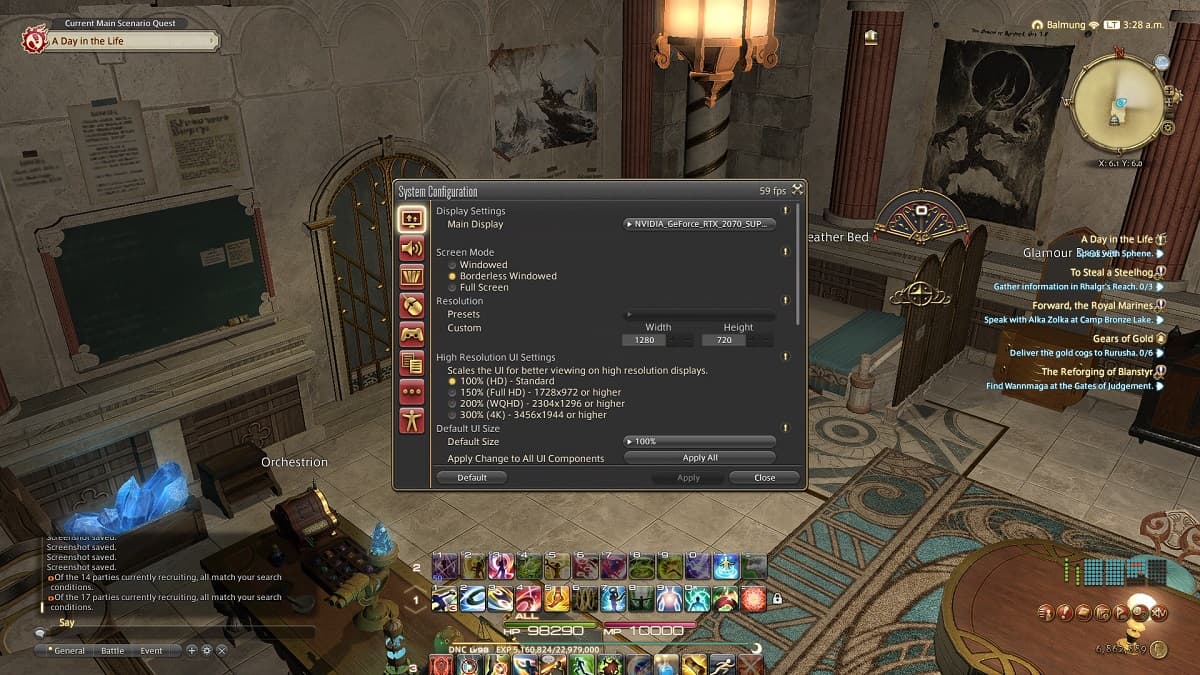待望のグラフィックアップデートがリリースされました ファイナルファンタジーXIVしかし、まだ改善が見られないかもしれません。その場合、あなただけではありません。多くのプレイヤーがアップデート後にグラフィックがかなりぼやけていると報告しています。 ぼやけたグラフィックを修正する方法 FFXIV: ドーントレイル。
FFXIV Dawntrail: ぼやけたグラフィックを修正する方法
幸いなことに、グラフィックはいくつかの簡単な設定変更で修正できます。まだ修正していない場合は、 ディスプレイ設定を全画面に設定する多くの場合、これによりグラフィックが向上し、この戦術は多くのゲームで効果的に使用できます。 ファイナルファンタジーXIV. ここではウィンドウフルスクリーンも使用できます。これは、 ファイナルファンタジーXIV ボーダーレスウィンドウとしてリストされています。ただし、代わりに試すことができる別の解決策があります。
Advertisement
解像度のスケーリングを調整する
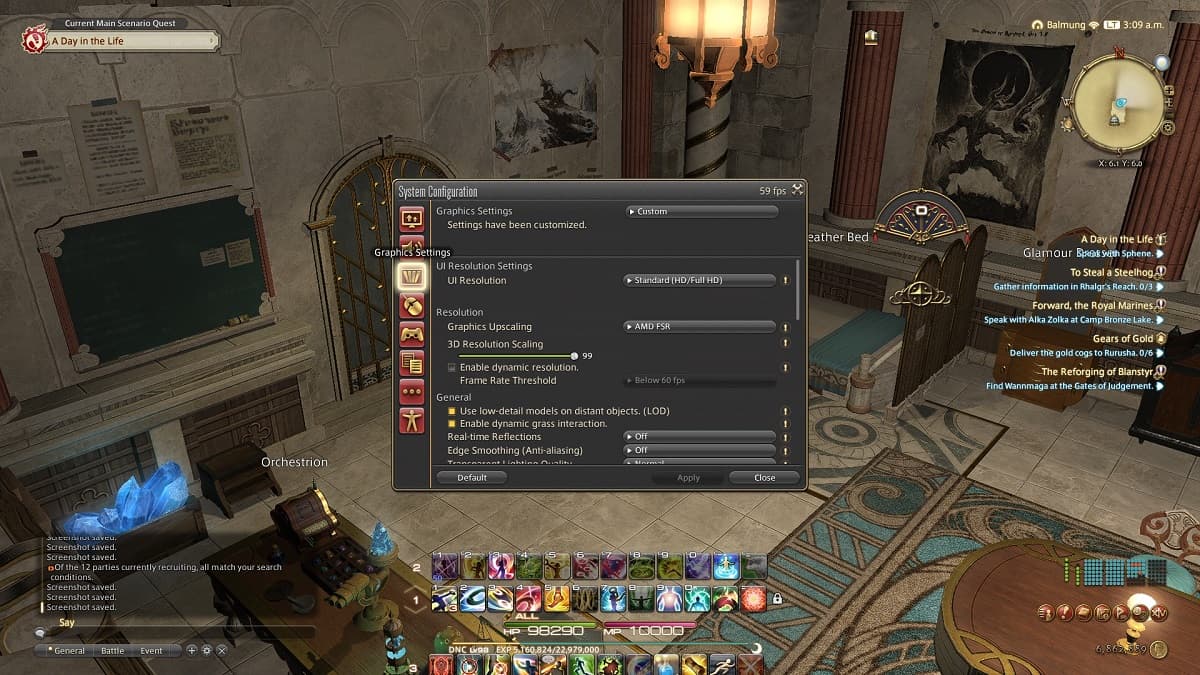
へ移動 設定 > システム構成 > グラフィック設定 上部近くにある 3D 解像度スケーリングのスライド バーを見つけます。デフォルト設定では 100 に設定されているはずです。代わりに、99 に下げて変更を適用します。これは私にとってはうまくいったテクニックで、すぐにグラフィックスの品質の違いがわかりました。
新しい場所を探索しているときに、グラフィックの問題で景色を楽しめないのは残念です。両方の方法を試してもどちらも効果がない場合は、ゲームを閉じて再度ログインしてください。設定の変更がすぐに反映されないことがありますが、ゲームを再起動すると解決することがよくあります。
ぼやけたグラフィックを修正する方法 FFXIV: ドーントレイルこれからは、新しいゾーンを探索し、本来の姿がぼやけたバージョンで表示されるのではなく、最大限に楽しむことができるはずです。ここから、 ファイナルファンタジーXIV ガイドハブ 新世界での冒険に役立つコンテンツをさらにご覧ください。